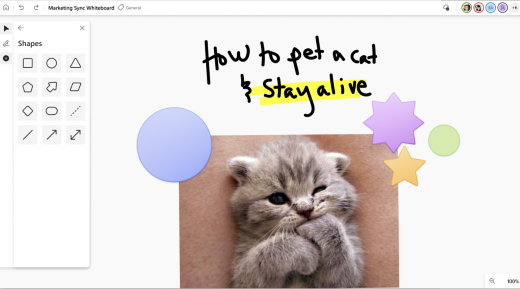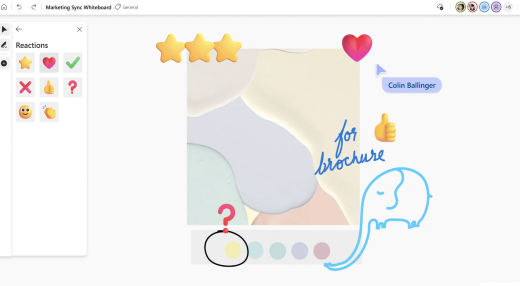Anda dapat menambahkan berbagai bentuk dan reaksi untuk menyempurnakan papan tulis Anda.
Sisipkan bentuk
Untuk menambahkan bentuk:
-
Pilih tombol Buat di toolbar kiri, lalu pilih Bentuk.
-
Pilih dari salah satu dari delapan bentuk umum atau empat garis.
-
Ketuk atau klik di mana Anda ingin menambahkan bentuk di kanvas.
Menyisipkan reaksi
Untuk menambahkan reaksi:
-
Pilih tombol Buat di toolbar kiri, lalu pilih Bentuk.
-
Pilih dari salah satu dari delapan reaksi, seperti jempol, jantung, kotak centang, atau wajah tersenyum.
-
Ketuk atau klik di mana Anda ingin menambahkan reaksi di kanvas.
Memilih, memindahkan, dan mengubah ukuran bentuk dan reaksi
-
Untuk memindahkan objek, ketika mode lukisan jari dinonaktifkan, Anda dapat memilih dengan jari untuk memindahkan objek di sekitar kanvas dengan mudah.
-
Untuk memilih konten, Anda dapat menggunakan jari atau pena, atau menggunakan alat Pilihan Lasso di toolbar tinta untuk memilih beberapa objek sekaligus.
-
Dengan Pilihan Lasso diaktifkan, gunakan pena Anda untuk melingkari konten yang ingin Anda pilih. Ketika mode lukisan jari diaktifkan untuk perangkat berbasis pasif/non-pena, Anda juga dapat mengaktifkan Pilihan Lasso untuk menggunakan jari Anda untuk melingkari konten yang dipilih.
-
Jika pena yang aktif memiliki tombol barel, tahan tombol ini untuk beralih sementara ke mode Pilihan Lasso, lalu lingkari konten untuk memilih.
-
Setelah konten dipilih, pindahkan konten menggunakan jari atau pena Anda. Untuk mengubah ukurannya, gunakan dua jari untuk merentangkan atau mengecilkan konten.
Menggunakan snapping objek
Pemotretan objek membantu Anda meratakan konten dengan menyediakan iseng visual. Garis muncul saat Anda memindahkan objek (seperti catatan tempel atau gambar) yang dekat dengan objek lain.